Cómo aumentar el límite de memoria de PHP en WordPress
Publicado: 2021-01-22Al igual que cualquier otra pieza de software, WordPress requiere memoria para funcionar sin problemas. Si el sistema de administración de contenido (CMS) no tiene suficiente memoria asignada, se encontrará con el error de límite de memoria PHP ocasional. En muchos casos, este error puede impedir que actualices tu sitio.
La buena noticia es que hay varias formas de aumentar la asignación de memoria para WordPress. Si su servidor web lo permite, aumentar su límite de memoria PHP puede ser tan fácil como agregar una línea de código a un archivo específico.
En este tutorial, veremos dos formas de aumentar el límite de memoria de PHP en WordPress. ¡Hagámoslo!
¿Cuál es el límite de memoria de PHP en WordPress?
Como sabrá, WordPress se creó utilizando el lenguaje de programación PHP. Esto significa que el CMS también requiere PHP para ejecutarse (así como otros componentes, como un servidor web y un software de base de datos).
Si está utilizando un servidor que no asigna suficiente memoria PHP, WordPress no podrá ejecutar algunos scripts críticos para que su sitio funcione. Es posible que aún pueda realizar la mayoría de las tareas, pero en algún momento, es probable que se encuentre con un error de límite de memoria de PHP.
La solución simple a este problema es aumentar la cantidad de memoria a la que tiene acceso WordPress. De manera predeterminada, el CMS intentará configurar al menos 64 MB de memoria para PHP al momento de la instalación. Sin embargo, algunos servidores web pueden asignar más o menos recursos a su sitio.
Puede verificar su límite de memoria PHP actual accediendo a su tablero y yendo a la página Herramientas> Estado del sitio . Desde allí, vaya a la pestaña Información y seleccione la opción Servidor .
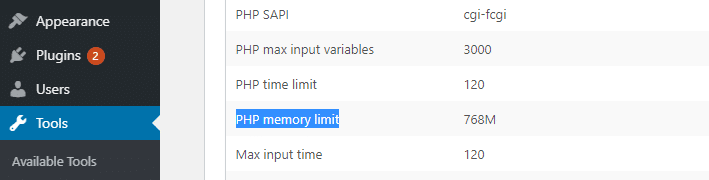
Dado que asignar más recursos aquí no es una dificultad, si su límite de memoria PHP es inferior a 256 MB, le recomiendo aumentarlo. Esto es a pesar de que ya te hayas encontrado con algún error.
Cómo aumentar el límite de memoria de PHP en WordPress (2 formas)
Hay dos formas de aumentar el límite de memoria de PHP en WordPress.
El primero implica agregar una sola línea de código a un archivo. Vamos a ver.
1. Modifique su archivo wp-config.php
Para los no iniciados, wp-config.php es uno de los archivos principales de WordPress. En otras palabras, este archivo contiene información crítica, como las credenciales de su base de datos y el límite de memoria de PHP.
Para editar el archivo wp-config.php, deberá conectarse a su sitio web a través del Protocolo de transferencia de archivos (FTP) utilizando un cliente, como FileZilla.
Si no está seguro de cuáles son sus credenciales de FTP, le recomiendo que consulte el correo electrónico de confirmación de registro que recibió de su proveedor de alojamiento web al registrarse. En algunos casos, también puede configurar nuevas cuentas de FTP desde el panel de control de su alojamiento.
Una vez que localice sus credenciales de FTP y se conecte a su sitio web, navegue a la carpeta raíz de WordPress.
Esa carpeta generalmente se llama public_html , pero también puede aparecer con otros alias, como www o el nombre de su sitio. Una vez que lo encuentre, abra el directorio y debería ver una lista de archivos y carpetas.
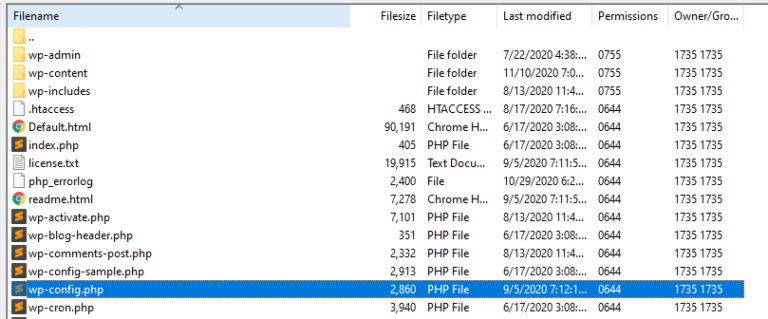
El archivo wp-config.php debe estar dentro de este directorio.

Una vez que lo haya encontrado, haga clic derecho en el archivo y seleccione la opción Ver/Editar . Esto abrirá el archivo usando su editor de texto predeterminado.
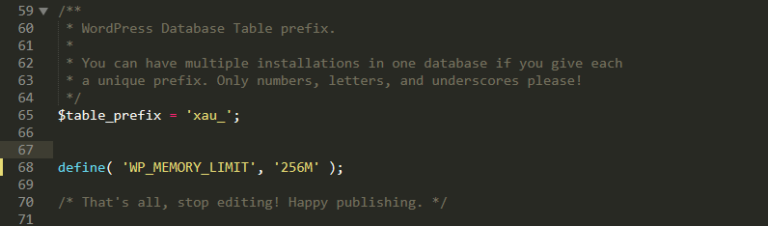
Tenga en cuenta que la captura de pantalla anterior no muestra el archivo completo, dado que generalmente contiene información confidencial y la mayor parte es irrelevante para sus necesidades en este momento.
La parte a la que debe prestar atención es la línea que dice: “Eso es todo, ¡deje de editar! Feliz publicación”. Este es el final del archivo y, antes, querrá agregar el siguiente código (en el ejemplo anterior, es la línea 68, pero podría ser diferente para usted):
define( 'WP_MEMORY_LIMIT', '256M' );Naturalmente, puede cambiar el límite a otra cifra, pero esto suele ser más que suficiente para la mayoría de los sitios. Después de agregar la línea a su archivo wp-config.php, guarde los cambios y ciérrelo.
A continuación, intente acceder a su sitio web de WordPress nuevamente y diríjase a la pestaña Herramientas> Estado del sitio> Información para ver la configuración de su servidor. Si su límite de memoria PHP sigue mostrando el mismo número que antes, podría deberse a su proveedor de alojamiento web.
En algunos casos, su servidor web no le permitirá realizar cambios directos en su límite de memoria PHP, lo que nos lleva a la opción número dos.
2. Póngase en contacto con su proveedor de alojamiento o actualice su plan
La forma más fácil de verificar si su proveedor de alojamiento le impide aumentar su límite de memoria PHP es contactarlos. Según nuestra experiencia, algunos servidores web aumentarán el límite de memoria PHP si se lo solicita.
Sin embargo, en algunos casos, esto podría no ser posible según su proveedor de alojamiento y el plan en el que se encuentre. Por ejemplo, con los planes de alojamiento compartido, generalmente está muy limitado en lo que respecta a los recursos.
Si su proveedor de alojamiento le dice que no puede aumentar su límite de memoria PHP, es posible que deba actualizarse a un plan mejor. Cualquier tipo de plan por encima del alojamiento compartido debería brindarle recursos más que suficientes para que no vuelva a encontrarse con el error de límite de memoria de PHP.
En cualquier caso, la mayoría de los servidores web de WordPress de buena reputación no le darán ningún problema cuando se trata de aumentar su límite de memoria PHP. De hecho, algunas de nuestras mejores opciones de alojamiento de WordPress le brindan más recursos de los que podría necesitar. Si descubre que tiene problemas de límite de memoria y su host actual no está dispuesto a ayudarlo, podría ser el momento de buscar en otra parte.
Conclusión
El error de límite de memoria de PHP es uno de los problemas más comunes entre los usuarios de WordPress. Aunque en la mayoría de los casos no romperá su sitio, puede ser molesto. Afortunadamente, es muy fácil eludir este error haciendo un simple cambio en la configuración de su servidor.
Si desea aumentar su límite de memoria PHP de WordPress, hay dos formas de hacerlo:
- Modifique su archivo wp-config.php.
- Póngase en contacto con su proveedor de alojamiento o actualice su plan.
¿Tiene alguna pregunta sobre cómo aumentar el límite de memoria PHP en WordPress? ¡Pregunte en la sección de comentarios a continuación!
